Vanwege de beperkingen van de opnameapparatuur en de tijd kunnen veel van uw afbeeldingen wazig zijn. Dus, hoe u een afbeelding onscherp kunt maken wordt voor veel mensen een belangrijk probleem als ze de kwaliteit van foto's willen verbeteren. Als jij een van hen bent die op zoek is naar uitstekende oplossingen om foto's onscherp te maken, lees dan dit artikel om 7 gratis en betaalde tools met volledige tutorials te leren kennen.
Deel 1. Redenen achter wazige beelden
Er zijn redenen waarom u wazige foto's kunt hebben. Door ze te bepalen, kunt u voorkomen dat u er een hebt en deze taak uitvoert.
◆ Instabiele camera - De stabiliteit van uw camera heeft een grote invloed op het wazig maken van uw gemaakte foto's. Zorg er daarom voor dat u stabiliseert of beter een statief gebruikt bij het maken van foto's, vooral bij gebruik van een DSLR.
◆ Bewegend onderwerp - Het vastleggen van een bewegend onderwerp kan leiden tot wazige foto's. Dus het zou veel beter zijn om je camera op een hogere ISO of sluitertijd in te stellen.
◆ Vuile cameralens - Soms beïnvloedt het hebben van een vuile cameralens de kwaliteit van de foto en maakt deze wazig. Dit gezegd hebbende, zorg ervoor dat u uw cameralens regelmatig schoonmaakt.
◆ Verkeerde focus - Dit kan het zijn dat vooral wazige beelden veroorzaakt. Je moet ervoor zorgen dat je altijd de juiste focus op je object stelt.
Deel 2. Het beste hulpmiddel om gratis online foto's onscherp te maken
1. AVAide Image Upscaler
AVAide Image Upscaler is een van de meest veelbelovende beeldeditors waar je zeker dol op zult zijn. Waarom? Omdat het over de krachtigste technologie beschikt, kunt u het eenvoudig gebruiken om de weergave van uw afbeeldingen aan te passen door ze met slechts één klik te verbeteren, onscherp te maken, ruis te verwijderen en op te schalen! Het is schokkend, maar het is onmiskenbaar waar, aangezien die technologie door AI wordt aangedreven. U kunt afbeeldingen dus eenvoudig onscherp maken met AI. Bovendien is deze AVAide Image Upscaler gratis. Stelt u zich eens voor dat u onscherpe beelden kunt maken zonder dat u daar ook maar een cent voor nodig heeft, en zonder dat u software hoeft te downloaden en te installeren!
Desondanks kan AVAide Image Upscaler ook een watermerkvrije uitvoer produceren, zelfs als dit met een maximale bewerkingsprocedure wordt gedaan. Lees er meer over door de tutorial hieronder te bekijken over hoe u afbeeldingen gratis kunt onscherp maken.
AVAide Image Upscaler gebruiken om foto's onscherp te maken
Stap 1Bezoek dit koppeling om de hoofdwebsite van de tool te bereiken. Bij het bereiken van de pagina, druk op de Kies een foto knop zodat u de wazige afbeelding kunt uploaden.
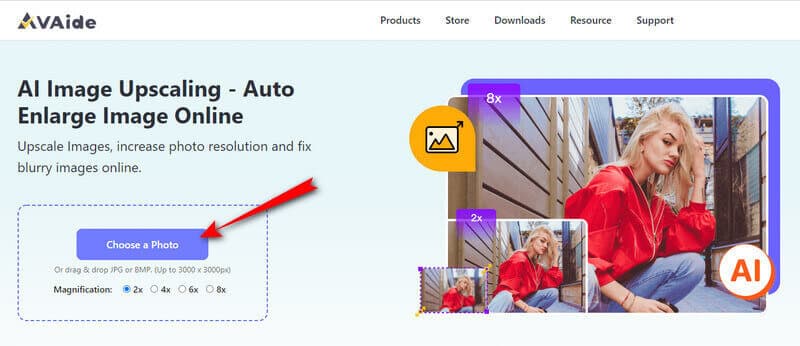
Stap 2Je ziet de wijzigingen al als je de foto uploadt. Zie aan de hand van het voorbeeld hoe u uw foto niet wazig maakt. Vervolgens kunt u de Vergroting door met de muis over de selectie boven de foto's te gaan.
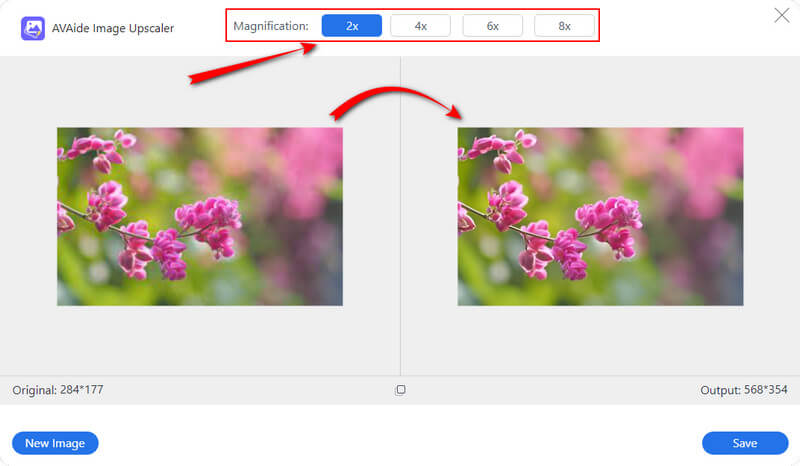
Stap 3U kunt uw output al in minder dan een minuut claimen door op de Sparen knop. Zie dat als je erop drukt het venster niet verdwijnt, dus als je andere foto's onscherp wilt maken, druk je gewoon op de Nieuw beeld tabblad.
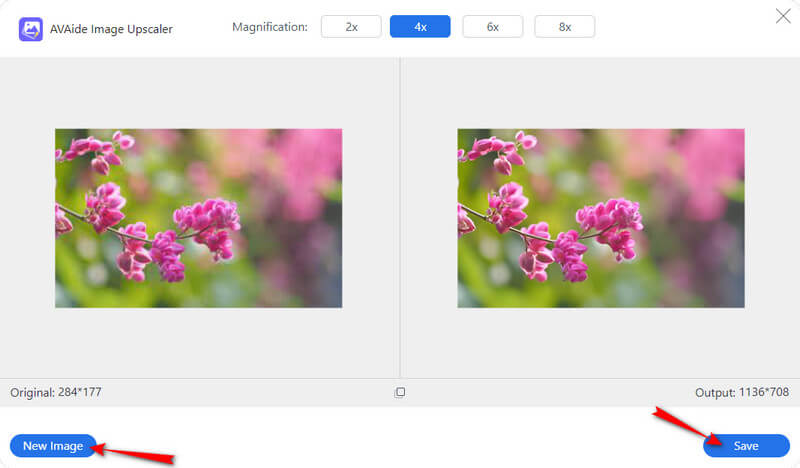
2. VanceAI-beeldverscherper
Een andere manier om een afbeelding online onscherp te maken, is via VanceAI Image Sharpener. Bovendien gebruikt deze online tool, als onderdeel van zijn naam, een kunstmatige-intelligentietechnologie die werkt in zijn verbeteringsprocedure. Zonder twijfel overtreft VanceAI Image Sharpener, net als de AVAide Image Upscaler, zijn rivalen in het leveren van outputs van uitstekende kwaliteit. In tegenstelling tot de andere geeft deze beeldslijper gebruikers echter slechts drie maandelijkse credits voor de gratis proefperiode. Anders moet u de premium-abonnementen aanschaffen voor continu gebruik. Aan de andere kant kan deze tool veel opties en oplossingen bieden, zoals achtergrondverwijderaar, vergroter, denoiser en meer. Maar om de procedure bij het onscherp maken van een foto te leren, volgen hier de richtlijnen die u moet volgen.
Een afbeelding online ongedaan maken met VanceAI Image Sharpener
Stap 1Ga naar de hoofdwebsite van de tool en meld u aan met uw e-mailaccount. Als je daar bent, druk je op de knop met de tekst Afbeelding uploaden om je wazige afbeelding in de interface te krijgen.
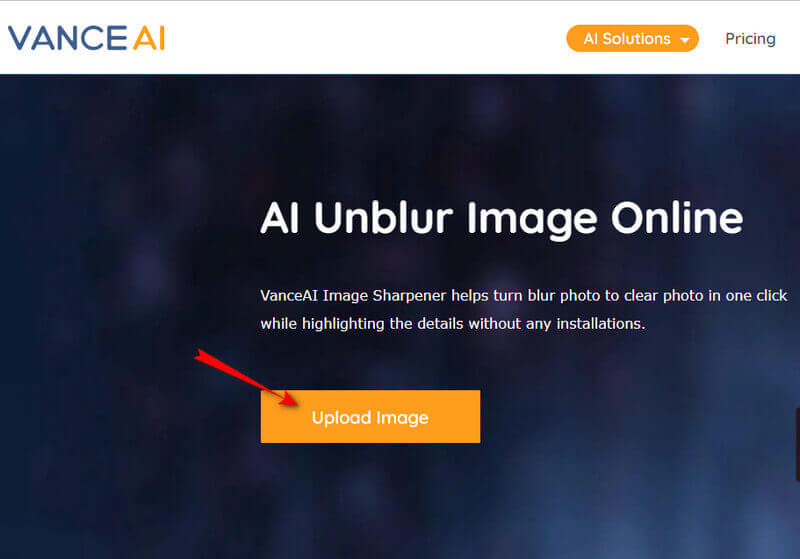
Stap 2Navigeer op het hoofdcanvas door de aanpassingsbalk onder de Scherpte voor de handmatige parameters. Klik daarna op de Begin met verwerken om het onscherpteproces te starten.
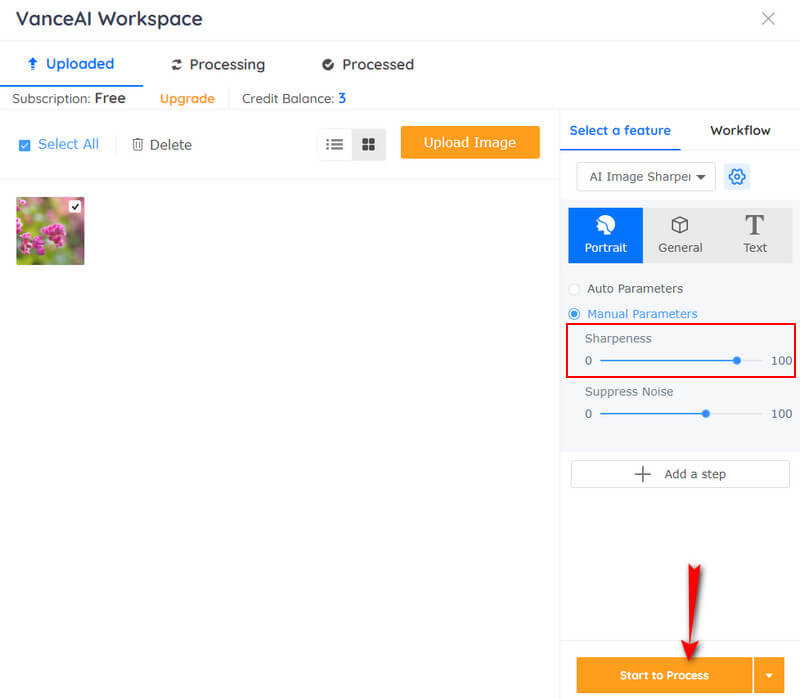
Stap 3Controleer na het onscherpteproces de uitvoer op de pagina Verwerkt. Dan klikken Downloaden om het nieuwe verbeterde fotobestand te verkrijgen.
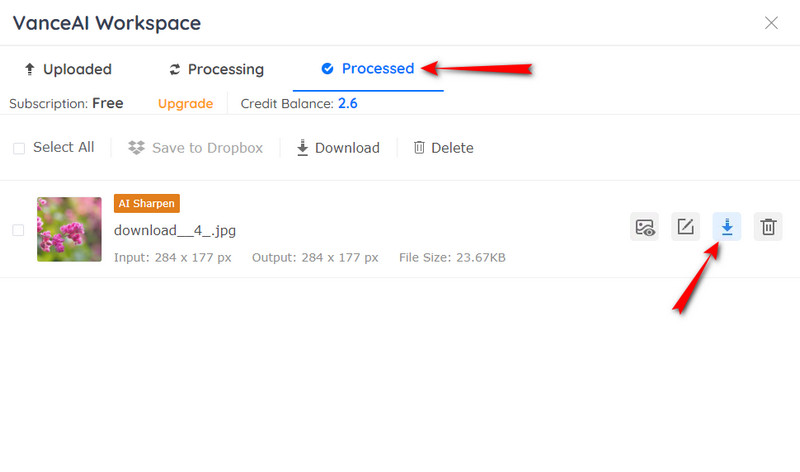
3. PicWish Photo Enhancer
Om onze online oplossingen compleet te maken, presenteren wij u PicWish Fotoverbeteraar. Het is een ongelooflijke fotoverbeteraar die kunstmatige intelligentietechnologie gebruikt met al zijn hulpmiddelen, zoals achtergrondverwijderaar, foto-retouchering, gezichtsverbetering en nog veel meer. Bovendien kunnen gebruikers het, net als AVAide Image Upscaler, gratis gebruiken. Als het echter om vergroting gaat, kan PicWish Photo Enhancer alleen: afbeeldingen groter maken tot 4 keer, in tegenstelling tot de AVAide, die tot 8 keer kan vergroten. Hoe dan ook, om u te laten zien hoe de onscherpe beeldprocedure werkt.
PicWish Photo Enhancer gebruiken om foto's onscherp te maken
Stap 1Ga naar de officiële website en begin met het importeren van je wazige foto door te klikken op de Afbeelding uploaden knop. Als alternatief kunt u de foto gewoon van uw apparaat slepen en vervolgens op de interface neerzetten.
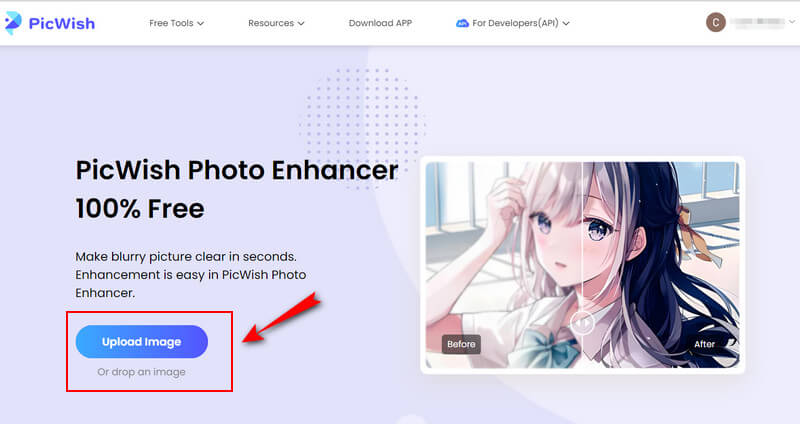
Stap 2Na het uploaden verschijnt er een canvas waarop je de preview kunt zien. Van daaruit kun je de paneelbalk slepen om te zien hoe magisch je foto is doorgekomen.
Stap 3Druk dan op de Downloaden knop in de rechterbovenhoek, die u naar het aanmeldingsvenster leidt. Log in met uw e-mailaccount en de downloadprocedure start.
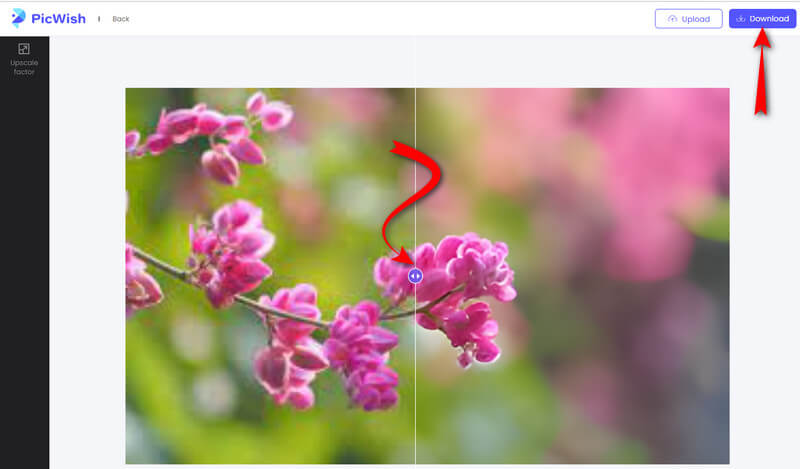
Deel 3. Beeldontscherpers op Android en iPhone
Dit zijn de twee apps die we ten zeerste aanbevelen voor de opties die u kunt gebruiken met uw mobiele apparaten.
1. Remini - AI Photo Enhancer
Remini - AI Photo Enhancer is een app die je kunt aanschaffen in de Apple and Play Store. Het bewerkt de oude, wazige en beschadigde foto's efficiënt met behulp van zijn kunstmatige-intelligentietechnologie. Bovendien ondersteunt Remini in-app-aankoopitems om u te helpen bij uw fotobewerkingstaak op Android en iPhone. U moet echter wel een account aanmaken nadat u deze gratis heeft gedownload. Nadat je het gratis hebt gedownload, geeft Remini je een gratis proefperiode van 7 dagen, die lang genoeg kan zijn om de mogelijkheden en mogelijkheden ervan te bekijken. Hoe dan ook, als deze informatie u ertoe aanzet deze te gebruiken, volg dan de onderstaande richtlijnen voor het verwijderen van een afbeelding op Android en iPhone.
Stap 1Ga naar je Play Store en download om de app te installeren. Start het na de succesvolle download en meld u aan met uw voorkeur.
Stap 2Tik daarna op Selectie verbeteren en zoek naar je wazige foto om te uploaden. Als u ervoor kiest om de gratis proefversie te gebruiken, moet u op de Kijk-advertentie verbeteren selectie zodat u het proces gratis kunt starten.
Stap 3Bijgevolg verschijnt de voorbeeldpagina na de advertentie. Navigeer door de navel in het midden om de voor en na te zien. Druk daarna op de Downloaden pictogram bovenaan het scherm om het nieuwe bestand op te halen.
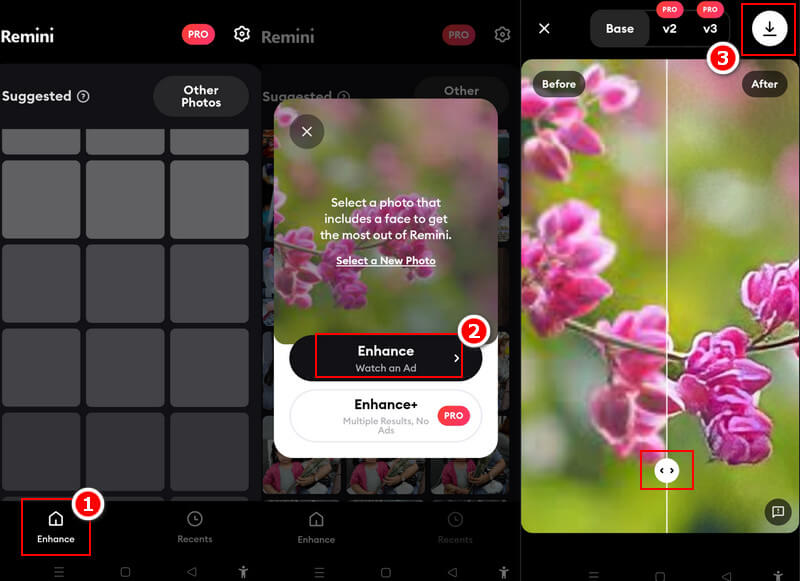
2. Pixelup - AI Photo Enhancer
De volgende op de mobiele apps die we voor u hebben, is de Pixelup - AI Photo Enhancer. Het is ook een geweldige app die je wazige en oude foto's kan omzetten in HD-schermen met behulp van de AI-technologie van de app. Bovendien kun je met Pixelup niet alleen de foto verbeteren, maar ook de zwart-witfoto's inkleuren, animeren en delen met één tik. Ondanks de gratis download, kunt u met deze app beslissen of u zich wilt abonneren op de wekelijkse, maandelijkse en jaarlijkse abonnementen, met onbeperkte toegang tot de functies. Hoe dan ook, als je deze app wilt proberen, volg dan de richtlijnen voor het onscherp maken van een afbeelding op de iPhone, hetzelfde met Android met Pixelup - AI Photo Enhancer.
Stap 1Haal de app uit uw Apple Store en start deze. Tik vervolgens op het blauwe Plus-pictogram in het midden onderaan het scherm om je foto te uploaden.
Stap 2Klik na het uploaden op de Uitbreiden selectie uit de tools onderaan. Vervolgens verschijnt er een pop-upvenster waarin u de . moet selecteren Een advertentie bekijken optie om de foto gratis te verbeteren.
Stap 3Daarna ziet u het resultaat in een nieuw vensterscherm. Pas de schuifregelaar aan om het resultaat van de verbetering te zien en tik vervolgens op Gedaan om de nieuwe foto te krijgen.
Deel 4. Afbeelding op bureaublad onscherp maken
1. Adobe Photoshop
Adobe Photoshop is een professionele tool voor ervaren mensen om foto's te bewerken. U kunt Photoshop gebruiken om foto's te ontwarren met verschillende functies, waaronder Unsharp Mask, Smart Sharpen, High Pass, Super resolutie, enz. Hier laten we zien hoe u Slim verscherpen kunt gebruiken om onscherpte in foto's ongedaan te maken, met gedetailleerde stappen.
Stap 1Voeg uw onscherpe foto toe in Photoshop. Ga naar Filter > verscherpen > Slim verscherpen in de bovenste navigatiebalk.
Stap 2Pas de .... aan Hoeveelheid, Straal, Ruis verminderen instellingen om uw vage foto in Photoshop onscherp te maken.
Stap 3U kunt een voorbeeld van de verscherpte en onbewerkte versies van uw foto bekijken. Als het resultaat aan uw wensen voldoet, kunt u op klikken oke knop om de foto op te slaan.
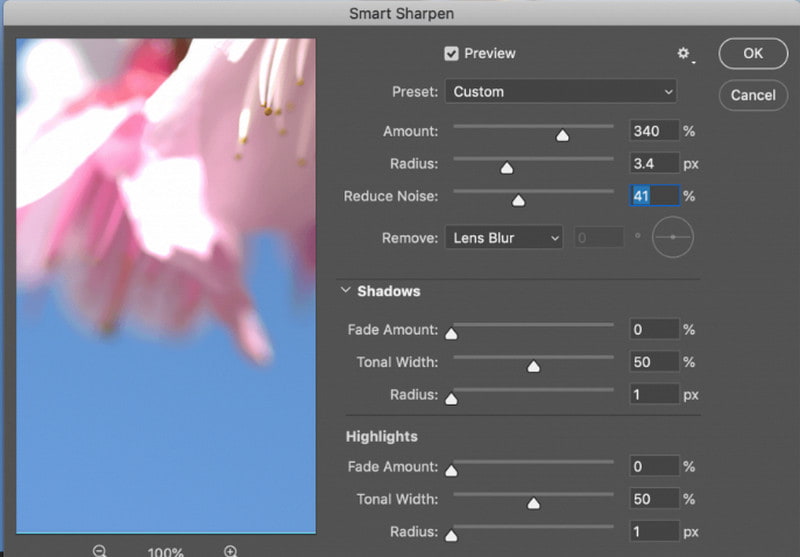
2. GIMP
GIMP is een gratis alternatief voor Adobe Photoshop waarmee gebruikers wazige afbeeldingen kunnen verwerken. Net als Photoshop heeft GIMP overvloedige functies om afbeeldingen onscherp te maken, waaronder het gereedschap Helderheid-Contrast, het gereedschap Curven, het gereedschap Niveaus, Onscherp masker, enz. Hier laten we u zien hoe u een van deze functies kunt gebruiken: het gereedschap Helderheid-Contrast.
Stap 1Open de wazige afbeelding in GIMP en selecteer vervolgens de laag van de wazige afbeelding die u wilt aanpassen. Als de afbeelding uit één laag bestaat, wordt de achtergrond standaard geselecteerd.
Stap 2Klik Kleuren > Helderheid / contrast in de bovenste navigatiebalk.
Stap 3Vervolgens kunt u de schuifregelaars aanpassen Helderheid en Contrast. Ondertussen kun je het effect van je wazige beeld zien.
Stap 4Als u tevreden bent met de aanpassing, klikt u op oke om dit effect toe te passen.
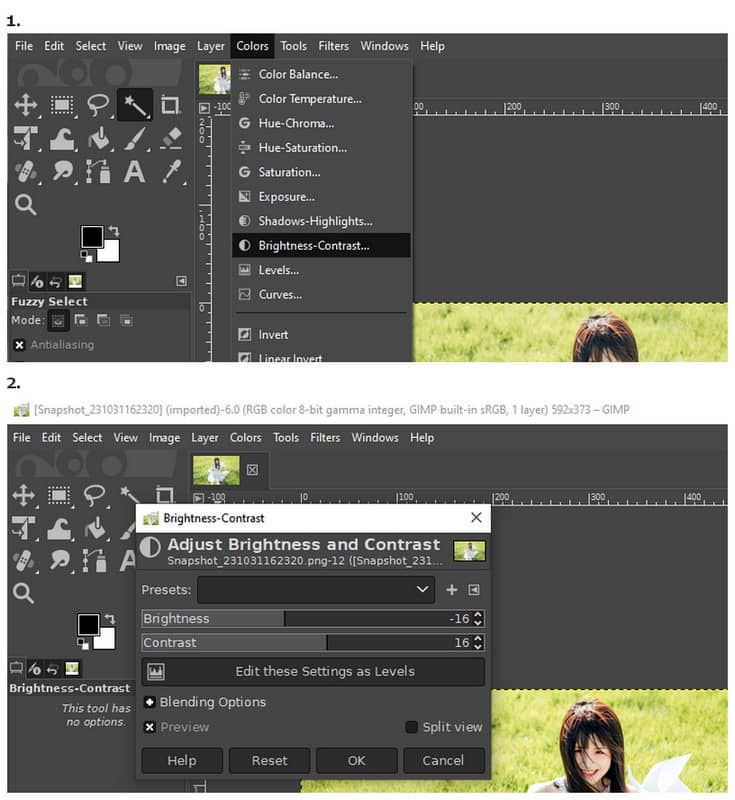
Deel 4. Veelgestelde vragen over onscherpe afbeeldingen
Hoe maak je een afbeelding op Course Hero onscherp?
Om de foto op een document onscherp te maken met de Curse Hero, moet je het document openen en de inspectieselectie selecteren nadat je er met de rechtermuisknop op hebt geklikt. Ga daarna naar de bron en druk op bg en open een nieuw tabblad. Pas ten slotte de URL aan door te typen -html-bg-unsplit.png en controleer het onscherpe bestand.
Wordt mijn foto wazig na compressie?
Er is een grote kans dat je foto onscherp wordt na compressie. Dit komt door een lagere bitrate na het comprimeren van het bestand. Maar u kunt de tool voor het herstellen van foto's gebruiken om: herstel je wazige foto's.
Verhoogt onscherpte de bestandsgrootte?
Ja. Deblurring heeft de neiging om de bestandsgrootte te vergroten. Het is omdat onscherpte de scherpte van de afbeelding wijzigt, wat de grootte van de foto beïnvloedt.
Alle geweldige online, mobiele en desktoptools zijn aanwezig in dit artikel. Door ze te gebruiken, zul je dat kunnen afbeeldingen onscherp maken het handigst. We hopen dat u alles wat in dit bericht is gezegd, accepteert en gebruikt, en aarzel niet om ons feedback te sturen. Volg ten slotte dit informatiecentrum voor meer oplossingen voor verschillende taken waaraan u moet voldoen.
Tips voor het opschalen van afbeeldingen
- Hoe de resolutie van afbeeldingen op 3 populaire manieren te verhogen
- Eenvoudige manieren om de kwaliteit van afbeeldingen direct te verbeteren
- 5 manieren om een wazig beeld te herstellen [voor desktop en mobiel]
- 8 manieren om de fotoresolutie gratis online te verhogen
- 13 toonaangevende fotoverbeteraars om de beeldkwaliteit te verbeteren
- Converteer afbeeldingen met lage resolutie eenvoudig online naar hoge resolutie
- Fotoresolutie verhogen in Photoshop [stap voor stap]
- Top 10 beste beeldresolutie-versterkers die het proberen waard zijn
- 10 uitstekende AI-fotovergroters (100% gratis)
- 11 Beste foto-resizers op verschillende platforms om te gebruiken
- 7 manieren om het formaat van afbeeldingen te wijzigen zonder afbreuk te doen aan de kwaliteit
- Afbeelding groter maken: 7 beste manieren om te overwegen
- Hoe u de beeldkwaliteit op 2 eenvoudige manieren kunt herstellen (online en offline)
- Maak een foto HD: 5 verbluffende manieren om online vooruit te kijken
- Hoe u de beeldkwaliteit op 3 moeiteloos manieren kunt verlagen
- Een afbeelding ongedaan maken: voor online en mobiele platforms
- 5 eenvoudige manieren om een foto duidelijker te maken
- Hoe de JPEG/JPG/PNG-resolutie te verbeteren in 5 beste oplossingen
- Verander de Android- en iPhone-fotoresolutie op drie manieren

Onze AI-technologie verbetert automatisch de kwaliteit van uw afbeeldingen, verwijdert ruis en corrigeert onscherpe afbeeldingen online.
PROBEER NU



